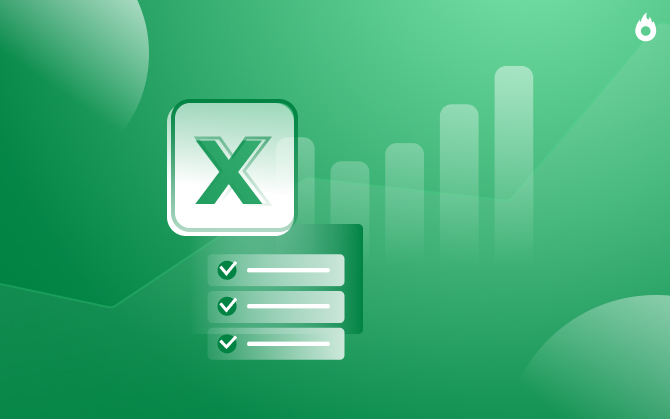
Los atajos de teclado son un grupo de teclas que, presionadas a la vez, ejecutan un comando específico.
Usar los atajos de teclado en Excel te ahorrará mucho tiempo con la herramienta.
En la mayoría de los casos, las teclas de Ctrl, Alt y Mayús serán parte de los atajos de Excel.
En el teclado de tu ordenador verás cómo estas teclas se reconocen fácilmente porque tienen el mismo nombre. En el caso de la tecla Mayús, la encontrarás arriba de la tecla Ctrl con forma de flecha hacia arriba.
A la hora de utilizar un atajo en Excel que implique varias teclas se utiliza el símbolo + para dar a entender que se deben pulsar varias teclas a la vez.
Ejemplo: Ctrl+V
Si deseas saber más, déjanos tus datos y nuestros asesores personalizados se contactarán contigo.